


Puede crear e imprimir collages utilizando sus fotos favoritas.

Inicie My Image Garden.
Seleccione las imágenes a partir de las cuales desea crear un collage.
Haga clic en Collage en Nueva creación (New Art).
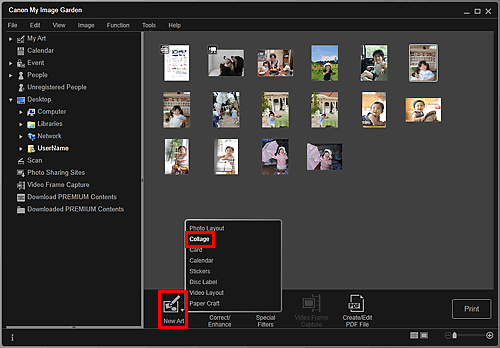
Aparecerá el cuadro de diálogo Seleccionar tema y personas principales (Select Theme and Main People).
Establezca el tema, la prioridad de personas para Personas principales (Main People), Tamaño de papel (Paper Size), etc., a continuación, haga clic en Aceptar (OK).
 Configuración del tema y las personas principales
Configuración del tema y las personas principales
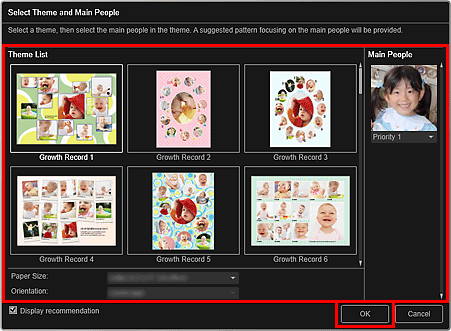
El collage aparece en la vista Mis creaciones artísticas (My Art).
 Nota
NotaAunque se haya definido una prioridad alta, es posible que la persona no se coloque en el elemento en función del tema seleccionado.
Puede que el formato no sea el esperado en función de la información de fotografía o de los resultados de análisis de las imágenes seleccionadas.
Edite el elemento como desee.
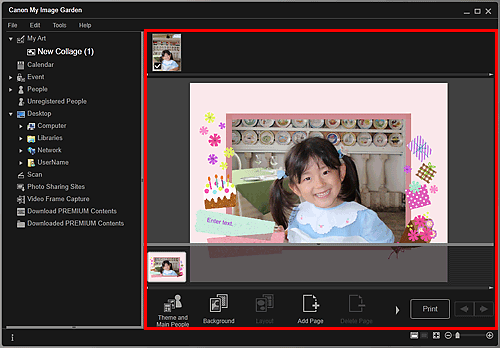
 Nota
NotaEn casos como cuando aparece Identificando personas... (Identifying people...) en Personas no registradas (Unregistered People) en el Menú global, es posible que los resultados no sean los esperados ya que la colocación automática no es aplicable a imágenes en las que no se ha completado el análisis.
Consulte "Inserción de imágenes" para intercambiar imágenes colocadas automáticamente.
Haga clic en Imprimir (Print) o en la parte inferior derecha de la pantalla.
Aparece el cuadro de diálogo de configuración de impresión.
Defina el número de copias que desea imprimir, la impresora y el papel que va a utilizar, etc.
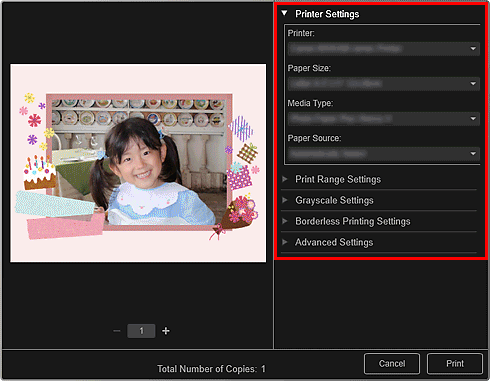
 Nota
NotaConsulte "Cuadro de diálogo Configuración de impresión" para obtener información acerca del cuadro de diálogo de configuración de impresión.
Haga clic en Imprimir (Print).
 Nota
NotaPuede corregir o mejorar las imágenes antes de imprimirlas.
Se pueden intercambiar imágenes en elementos.
Principio de página |